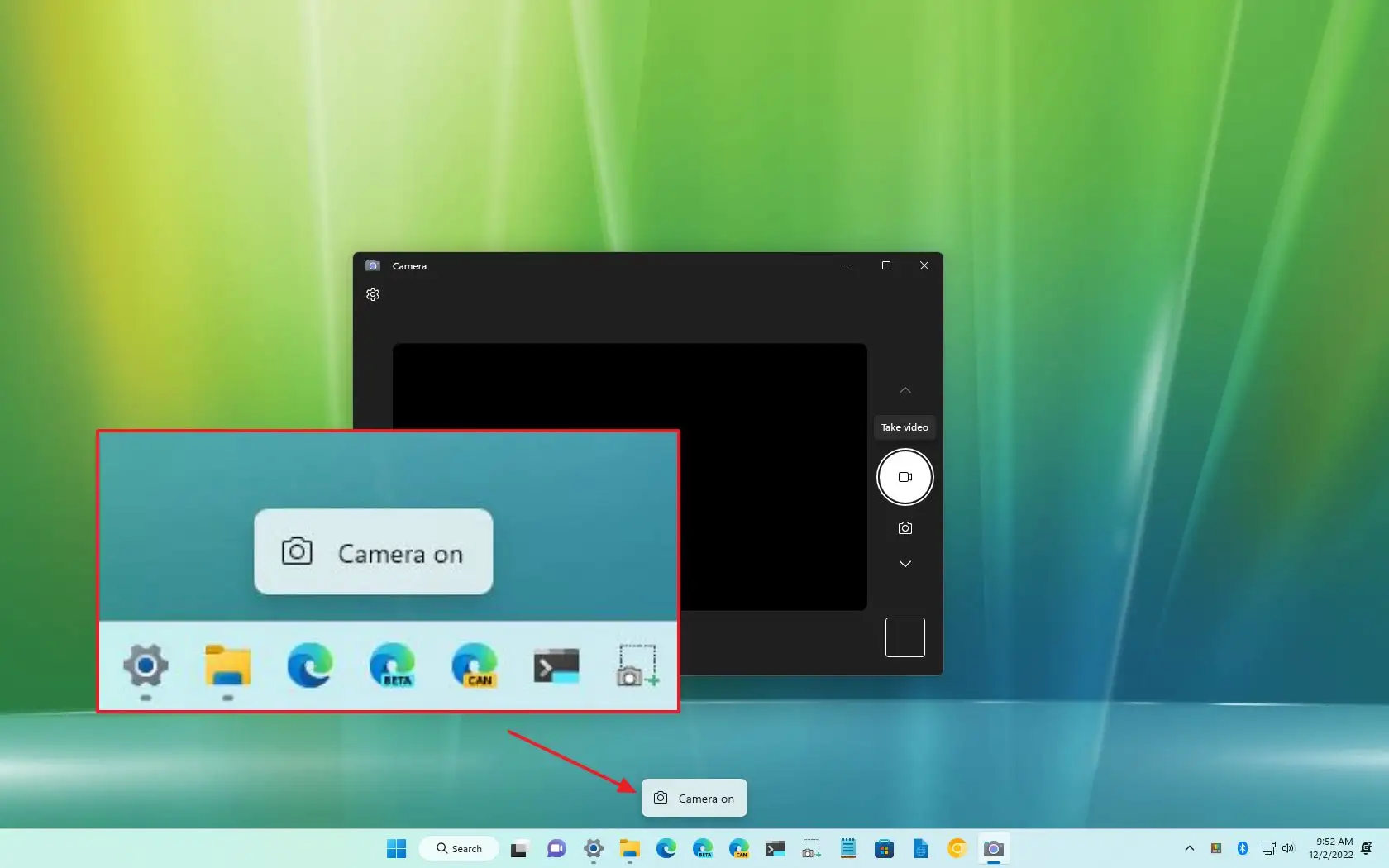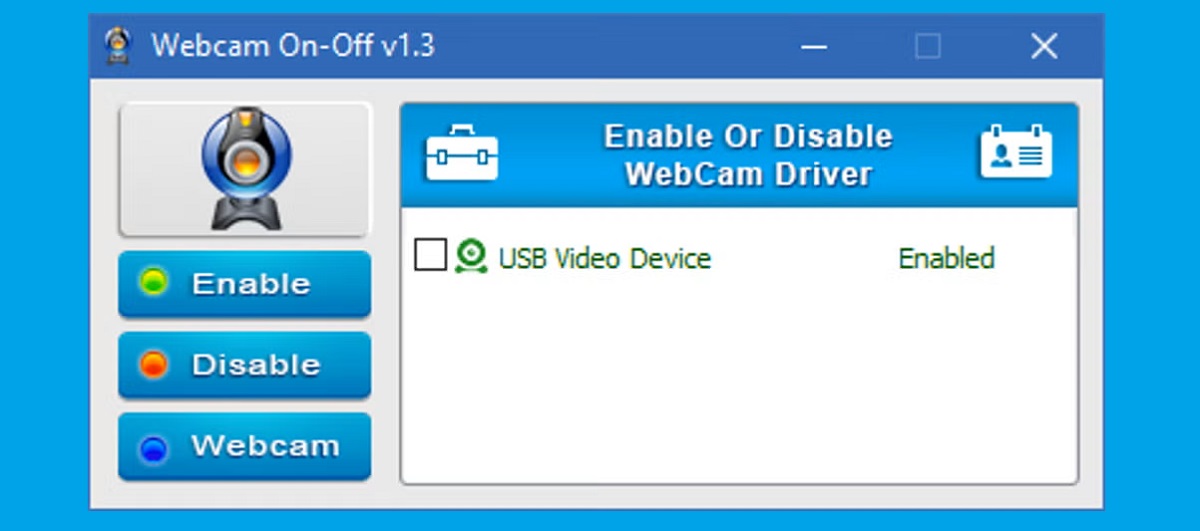- Windows 11 提供了多种控制网络摄像头访问的方法。
- 设备管理器允许您完全禁用相机硬件
- 还可以从隐私设置中拒绝特定应用程序的权限。
- 有一些免费工具可让您轻松快速地管理网络摄像头的使用情况。

La 网络摄像头 它已经从一个很少使用的配件变成了工作、学习和个人交流的必备工具。 为什么要禁用 Windows 11 中的虚拟摄像头? 答案很简单:避免 隐私风险。许多人希望完全控制摄像头的启动时间和方式,特别是为了防止外部应用程序甚至恶意软件的未经授权的访问。
在本文中,我们将了解有哪些选项可以禁用虚拟或集成摄像头, 永久或暂时。从系统设置到外部工具,可以让您的流程更加轻松。
从 Windows 11 设置控制相机访问
Windows 11 提供了全面的选项来控制哪些应用可以访问您的相机。您可以从 隐私 的操作系统。
要访问这些控件,请按照以下步骤操作:
- 点击按钮 首页 然后选择 配置。
- 在左侧菜单中,转到 隐私及安全。
- 寻找栏目 应用权限 然后选择选项 相机。
从这里你可以 完全禁用相机访问 适用于所有应用程序,或单独管理访问。也就是说,您可以允许某些应用程序使用相机并拒绝其他应用程序访问。
这种禁用相机的方式是最实用的。 如果您只是想阻止某些应用程序使用它,而其他应用程序仍然具有授权访问权限。
从设备管理器中完全禁用相机
如果你更喜欢更激进的选项,阻止任何应用程序或服务使用相机,那么最好的选择是 从设备管理器禁用设备本身。如果您共享计算机或只是想确保没有人可以在未经您许可的情况下激活您的相机,这将非常有用。
以下是要遵循的步骤:
- 右键单击图标 首页 或使用组合键 Win + X
- Selecciona 设备管理器
- 查找部分 相机 并显示列表
- 右键单击相机名称 您想要禁用
- Selecciona 禁用设备
一旦从此处禁用,该设备将不再可供任何应用程序使用。如果您以后需要再次使用相机,只需按照相同的步骤并选择选项 启用设备.
限制对某些应用程序的访问
另一个有趣的可能性是将相机访问权限限制为仅限某些应用程序。。从 Windows 的隐私设置中,您可以看到哪些应用程序当前拥有权限,并且如果您认为有必要,您可以撤销该访问权限。
此过程从上述相同路径执行(开始 > 设置 > 隐私和安全 > 相机)。进入后:
- 启动或关闭电源开关 允许应用程序访问您的相机。
- 下面您将看到一个列表,其中显示了所有已安装的、请求此权限的应用程序。
- 您可以单独禁用每个应用程序的权限。 一键。
如果您只想将相机与 Teams 或 Zoom 等特定程序一起使用,这将非常有用,避免其他不可靠的应用程序带来不必要的风险。
打开或关闭相机的热键
一些笔记本电脑,特别是华硕或类似型号,包括 物理按键或组合键 立即打开或关闭相机。此键通常是 F10,但可能会因型号而异。
如果您需要在特定时间快速激活或停用相机,强烈建议使用此选项。当您按下该键时,您将看到屏幕上的通知,指示相机是开启还是关闭。
重要事项: 并非所有计算机都具有此功能。,因此如果不可用,您将需要采用设备管理器或隐私设置等方法。
使用外部工具快速管理相机
如果您想要更多的控制和易用性,还有 可让您管理相机访问权限的免费应用程序 只需按一下按钮。其中最值得注意的是 网络摄像头开 - 关.
这个免费工具有以下有趣的优点:
- 无需安装,因为它是从 .exe 文件运行的。
- 自动检测您的相机 一开始。
- 允许您禁用它 (关闭) 或重新激活它 (启用) 容易地。
- 包含预览 相机捕捉到的内容。
它的主要优点是速度快、简单。如果您不想通过多个系统菜单进行复杂的导航,这是理想的选择。
解决方法:物理遮盖摄像头
如果系统设置和外部应用程序都不起作用,那么总有一个物理解决方案: 手动遮盖摄像头。您可以使用任何东西,从一小条粘纸到特定的小工具。
在亚马逊等网上商店你会发现 滑动网络摄像头盖 您可以随意打开和关闭,有些甚至具有原创设计。它是一种广泛使用的解决方案,甚至被技术领域的专业人士所采用。
是的, 请记住,此选项不会阻止麦克风继续工作。因此,如果您也担心这方面的问题,建议您从系统设置中管理其访问权限,或使用其他工具,例如 麦克风静音.
更新驱动程序或排除相机错误
在某些情况下,虚拟相机可能会由于以下原因导致问题 与老司机的冲突 或者因为更新后被错误激活。为确保一切设置正确:
- 打开 设备管理员。
- 右键单击相机。
- Selecciona 更新驱动程序。
- 您可以从制造商的网站自动检查更新或手动安装新的驱动程序。
如果更新后仍然有问题,您可以 完全卸载设备 并重新启动电脑,以便 Windows 可以再次检测到它。
其他隐私建议
关闭摄像头只是保护隐私的一部分。这也很重要 检查您授予应用程序的权限 安装来自未知来源的软件时要小心。
此外,如果您想确保麦克风不会意外激活,您可以:
- 从设备管理器禁用麦克风(与相机相同)。
- 从隐私设置控制个人权限。
正如您所见,Windows 11 提供了多种选项 有效管理集成或虚拟摄像机:从应用内设置和完全设备停用,到简化流程的第三方解决方案。如果您优先考虑您的隐私,这些方法中的任何一种都可以帮助您轻松防止不必要的访问。
专门研究技术和互联网问题的编辑,在不同数字媒体领域拥有十多年的经验。我曾在电子商务、通讯、在线营销和广告公司担任编辑和内容创作者。我还在经济、金融和其他领域的网站上撰写过文章。我的工作也是我的热情所在。现在,通过我的文章 Tecnobits,我尝试探索技术世界每天为我们提供的所有新闻和新机会,以改善我们的生活。